Hoe kinne jo opmerkings yn WordPress útskeakelje (folsleine hantlieding)
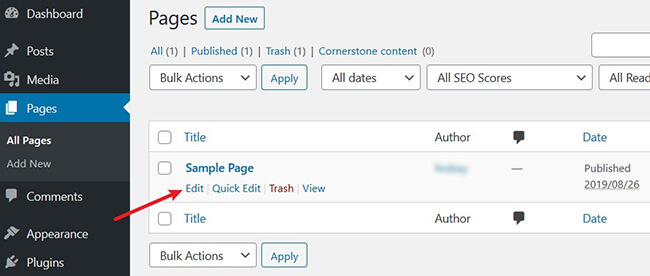
Ynhâldsopjefte
Kommentaar tastean op jo WordPress-webside is in geweldige manier om brûkers te belûken en wichtige diskusjes op te roppen. Net elkenien tinkt lykwols dat opmerkings op har side in goede saak binne.
As jo yn oerienstimming falle mei dyjingen dy't net wolle tastean dat minsken opmerkings op jo webside litte, don meitsje jo gjin soargen. WordPress jout side-eigners de mooglikheid om kommentaar op spesifike siden, berjochten of oanpaste posttypen út te skeakeljen. En as jo de stap wolle nimme en opmerkings oer de hiele side útskeakelje, kinne jo dat ek dwaan.
Hjoed sille wy prate oer wêrom't jo miskien wolle opmerkingen yn WordPress útskeakelje en jou jo stap foar stap ynstruksjes oer hoe't jo dat krekt dwaan.
Dus, lit ús begjinne!
Wêrom opmerkings yn WordPress útskeakelje?
Opmerkings biede sidebesikers in manier om fragen te stellen, soargen te stellen en wichtige ûnderwerpen te besprekken mei oare brûkers. Net te ferjitten, opmerkings binne bekend om side-eigners in lytse ympuls te jaan yn SEO.
Dus wêrom yn 'e wrâld soe immen opmerkings yn WordPress útskeakelje wolle?
Nou , foar it gefal dat jo it net wisten, binne d'r genôch redenen wêrom't jo it kommentaarsysteem fan jo side miskien wolle útsette en alle diskusje op 'e frontend fan jo webside stopje.
Besjoch it út:
- D'r binne gewoan te folle - As jo in heul ferkearde webside hawwe dy't elke dei tonnen opmerkingen ûntfangt, wolle jo miskien de gaos stopje en se útsette.Behalve as jo ien hawwe dy't wijd is om te reagearjen op dy opmerkings, is it echt net de muoite wurdich om te besykjen dat en al it oare op jo eigen te behearjen.
- Laadtiden ferbetterje – Elke opmerking dy't op jo oerbleaun is. webside fereasket in database freegje / fersyk. As jo side in protte opmerkings ûnderfynt, kin dit jo side signifikant fertrage.
- Jo hawwe gjin blog – Krekt om't jo in webside hawwe, betsjut net dat jo in blog hawwe. blog. As dit it gefal is, is d'r gjin reden om opmerkings earne oars op jo webside ta te stean.
- Spam is in pine – As jo opmerkings yn WordPress tastean, iepenje jo josels foar spam , trollen, en unhelpful negativity. Faaks is it oerlitten fan de diskusje oan sosjale media of it begjinnen fan in online foarum in better plan.
It makket net út fan 'e reden, sels as it gewoan is om't jo gjin opmerkingen hâlde, it útskeakeljen fan opmerkings yn WordPress is maklik. En d'r binne gewoan in pear ferskillende metoaden beskikber om oan jo behoeften te passen.
Dus, kies jo gif en skeakelje opmerkings yn WordPress fuort út.
Kommentaar op in spesifike side útskeakelje. of post
As jo witte dat jo in stik ynhâld hawwe dat op it punt is om live te gean op jo WordPress-side, en jo definityf net wolle dat minsken derop kommentaar jouwe , kinne jo Skeakelje altyd opmerkingen op dy spesifike post of side út.
Om dit te dwaan, gean nei Siden > Alle siden yn it WordPress-dashboard. Ienrisop 'e folgjende side, gewoan oer de titel fan' e side wêrop jo opmerkings útskeakelje wolle en klikje op de Bewurkje keppeling.
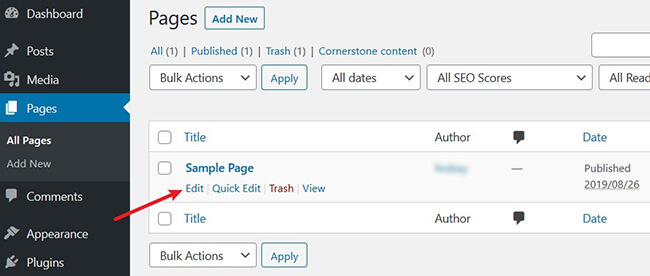
Klik dan op de trije stippen dy't yn 'e boppekant fûn binne. rjochterhoeke fan it bewurkingsskerm. As jo dat dogge, sille jo in útklapmenu sjen. Klik op Opsjes .
Dit sil in popup iepenje. Soargje derfoar dat it fakje Diskusje ynskeakele is troch op it karfakje te klikken.

Slút de popup en de ljepper Opsjes . Kontrolearje dan de rjochtersidebalke en sykje nei de seksje Diskusje . Klikje op it meta-fak en ûntselektearje it fakje Kommentaar tastean .

Klik op Bywurkje om jo wizigingen op te slaan.
Jo kinne dit dwaan itselde proses foar berjochten en oanpaste berjochttypen.
Kommentaar op siden en berjochten útskeakelje - bulkstyl
As jo in skoft minsken kommentaar hawwe litten op jo webside , mar wolle de ûnsin stopje, as jo sels oerweldige wurde mei de gedachte om opmerkings yndividueel op alle ynhâld fan jo side út te skeakeljen.
Gelokkich kinne jo opmerkings yn WordPress-siden en berjochten bulk útskeakelje sûnder it brûken fan in plugin . Dit is moai kreas sjoen soms mist it standert WordPress-systeem funksjonaliteit dy't jo libben in stik makliker meitsje soe.
Om te begjinnen, gean nei Berjochten > Alle berjochten yn it WordPress dashboard. Hjir sille jo alle blogposten fan jo side sjen. Kies dêrnei Bewurkje út de Bulk Actionsútklapmenu en klikje op Tapasse .

Jo wurde omlaat nei in skerm wêrmei jo in protte bulkbewurkings meitsje kinne, ynklusyf it útskeakeljen fan alle opmerkings.
Klik op it útklapmenu ûnder de seksje Kommentaar en selektearje Net tastean om opmerkings út te skeakeljen.

Klik op Bywurkje om bewarje jo wizigingen.
Jo kinne itselde proses dwaan foar alle siden en oanpaste posttypen ek.
Sjoch ek: 30+ Instagram Tips, Features & amp; Hacks To Grow Jo publyk & amp; Sparje tiidAlle WordPress-opmerkingen wiskje
As jo folgje de stappen hjirboppe om opmerkings yn WordPress yn bulk út te skeakeljen, jo foarkomme allinich dat takomstige opmerkings op jo side efterlitten wurde. Troch dit te dwaan, wurde âlde opmerkings dy't der al binne net wiske.
Om al jo besteande WordPress-opmerkingen kwyt te reitsjen, klikje jo op Kommentaar yn it WordPress-dashboard. Selektearje dêrnei alle opmerkings, kies Ferpleatse nei jiskefet út it útklapmenu Bulk Actions, en klik op Tapasse . Dit sil alle opmerkingen op jo webside wiskje.

Tink derom, as jo webside in protte opmerkings hat, moatte jo dit proses miskien ferskate kearen werhelje, om't de opmerkings wierskynlik oer meardere siden lizze.
Sjoch ek: 6 Stappen om elke kear boeiende blogpost-yntro's te skriuwenKommentaar op takomstige berjochten útskeakelje
As jo gewoan begjinne mei jo WordPress-webside, is it fan it begjin ôf maklik útskeakelje fan opmerkings yn WordPress wrâldwiid.
Earst , gean nei Ynstellings > Diskusje yn it WordPress-dashboard. Untselektearje op dizze side de opsje mei it label 'Minsken tasteanom opmerkingen op nije artikels te pleatsen' en klikje op Feroarings opslaan om jo ynstellings op te slaan.

Standert hâldt WordPress dizze opsje kontrolearre en lit minsken opmerkings op jo webside litte. Soargje derfoar dat jo it útskeakelje as jo opmerkings op alle takomstige berjochten útskeakelje wolle.
Wolle jo wat mear kontrôle oer jo opmerkings? As it útskeakeljen fan alle opmerkingen net is wat jo nei sykje, mar ferhege kontrôle oer it kommentaarsysteem is, besjoch dan wat jo oars kinne konfigurearje yn dizze seksje:
- Kommentatoren freegje om namme yn te foljen en e-post foardat it yntsjinjen is
- Allinne opmerkings akseptearje fan oanmelden
- Kommentaar automatysk slute nei x oantal dagen
- Toan in karfakje foar opmerkings-cookie sjen litte om koekjes yn te stellen foar yndividuele brûkers mei harren tastimming
- Takearde ( nêste ) opmerkingen ynskeakelje en it oantal nivo's bepale
- Opmerkings opsplits yn siden mei x oantal opmerkings op it heechste nivo per side
- Reaksjes sortearje op basis fan hoe âld se binne
Dêrneist kinne jo der foar kieze om e-mails te ûntfangen as immen in reaksje op jo side efterlit of in reaksje wurdt hâlden foar moderaasje.
Plus, jo kinne opmerkingspam better beheare troch opmerkings mei meardere keppelings yn 'e wachtrige te hâlden foar goedkarring, manuele goedkarring fan alle opmerkings nedich, en opmerkings op swarte list basearre op ynhâld, namme, URL, e-post, of sels IP-adres.
Kommentaar útskeakelje opmedia
As jo mediaopmerkingen op in flugge en maklike manier útskeakelje wolle ( dat wol sizze dat jo it net yndividueel moatte dwaan op elke mediabylage ), moatte jo in koade snippet nei it functions.php-bestân fan jo tema.
Begjin troch te gean nei Utsjen > Tema-bewurker yn it WordPress-dashboard. Folgjende folgje de warskôging. Unthâld, it direkt bewurkjen fan de koade fan jo tema kin skriklike effekten hawwe as jo net witte wat jo dogge. As it bewurkjen fan koade net iets is wêr't jo noflik mei binne, sla dizze opsje oer en gean troch nei de folgjende seksje dy't ynstee fan in begjinnerfreonlike plugin omfettet.
Klik op de Temafunksjes ( functions.php ) opsje.

Foegje dan dit koadefragment ta:
function filter_media_comment_status( $open, $post_id ) { $post = get_post( $post_id ); if( $post->post_type == 'attachment' ) { return false; } return $open; } add_filter( 'comments_open', 'filter_media_comment_status', 10 , 2 );As jo in plugin brûke om te helpen by it tafoegjen fan koade oan jo webside , kinne jo dêr ynstee it snippet tafoegje. Soargje derfoar dat jo wizigingen bewarje.
Kommentaar yn WordPress útskeakelje mei in plugin
Kommentaar mei de hân útskeakelje kin in pine wêze, hoefolle jo ek hawwe. Dêrom advisearje wy it brûken fan in WordPress-plugin lykas Comments útskeakelje om jo te helpen as jo in grutte baan foar jo hawwe.

Dizze plugin lit jo alle opmerkings yn WordPress globaal útskeakelje. It ferberget de 'Kommentaar'-keppelings en kommentaar-relatearre seksjes ( lykas de Kommentaar seksje ) fan it WordPress-dashboard, skeakelet opmerkingswidgets út en skeakelet sels útgeande útpingbacks.
Litte wy sjen hoe't jo it op jo side brûke om opmerkings yn WordPress út te skeakeljen.
Stap 1: Ynstallearje en aktivearje Comments-plugin útskeakelje
Om Kommentaar útskeakelje op jo WordPress-webside te ynstallearjen en te aktivearjen, gean nei Plugins > Nije tafoegje yn jo WordPress-dashboard.
Sykje nei 'Kommentaar útskeakelje' en klikje op Ynstallearje No.

Klik dan op Aktivearje sadat de plugin klear is foar gebrûk.
Stap 2: Skeakelje opmerkings yn WordPress
Ienris Disable Comments is ynstalleare en aktivearre op jo side, gean dan nei Ynstellings > Reaksjes útskeakelje yn it WordPress-dashboard.
Hjir, do' Ik sil in ienfâldige ynterface sjen wêrmei jo de opmerkings fan jo webside kinne beheare.

Jo kinne it folgjende dwaan:
- Alle opmerkings en relatearre kontrôles yn WordPress útskeakelje ( jo ien-stop-winkel foar it útskeakeljen fan opmerkings )
- Kommentaar op bepaalde berjochttypen útskeakelje, ynklusyf berjochten, siden en/of media
Klik op feroarings opslaan as jo de ynstellings konfigurearre hawwe.
Oppakke
En dêr hawwe jo it! De bêste manieren om opmerkings yn WordPress út te skeakeljen, nettsjinsteande wat jo yndividuele ferlet binne.
Kommentaar kin in geweldige manier wêze om belutsenens op jo webside te stimulearjen, jo in oare manier te jaan om ynteraksje mei lêzers en klanten, of debat oer te stimulearjen oer driuwende saken. Lykwols, net elkenien dielt deselde gefoelens oer opmerkings.
As jowolle jo opmerkings fuorthelje en se útskeakelje fan jo WordPress-webside, rôlje troch alle boppeneamde opsjes en folgje de maklike stappen. D'r sil in oplossing wêze dy't past by jo behoeften en lit jo rêstich rêste dat fjochtsjen mei opmerkings, moderaasje en spam in ding fan it ferline is.

